windows7旗舰版系统设置ip地址的方法
时间:2019-03-14 15:59:45来源:装机助理重装系统www.zhuangjizhuli.com作者:由管理员整理分享
对于电脑使用的用户或许都知道吧,我们每天使用的网络,然而在网络的使用过程中就会关系到IP地址,然而最近却有windows7旗舰版系统用户来反应不知道如何给电脑设置IP地址呢?对于这个问题该如何设置电脑ip地址呢?那么下面小编就来具体地介绍一下解决方法吧。
第一种:Windows 98/Me网络参数设置:
首先,我们可以在电脑桌面上点击网上邻居点击右键属性--选择TCP/IP对应的网卡,双击打开:
1.IP地址栏,选择手动,输入:192.168.1.x 掩码:255.255.255.0
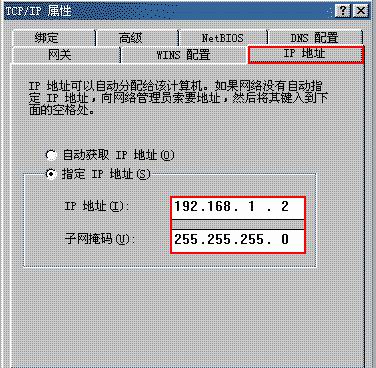
2.网关:在新网关里面填写:192.168.1.1 点击添加。
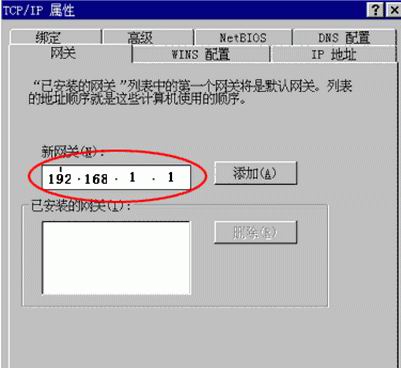
3.DNS:将“启用DNS”勾选,“主机名”与“域”随便填写,在DNS服务器搜索顺序里填写当地DNS地址(如不清楚,请咨询当地服务提供商),点击添加,最后再点击确定,重启电脑即可。
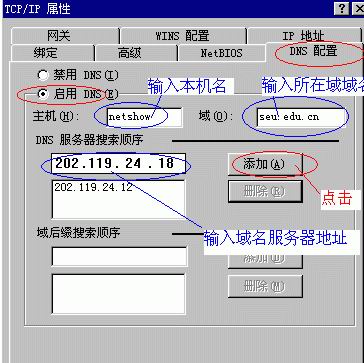
第二种:Windows 2000/XP参数设置:
根据上面的一样,右击桌面网上邻居→选择“属性”→在网卡对应的“本地连接”选择“属性”→“常规”→“Internet协议(TCP/IP)”,查看其“属性”:
若路由器为默认设置,那么主机网络参数设置为:
IP:192.168.1.x(2-254)
掩码:255.255.255.0
网关:192.168.1.1
DNS:填写当地DNS地址,如不清楚,请咨询当地服务提供商。
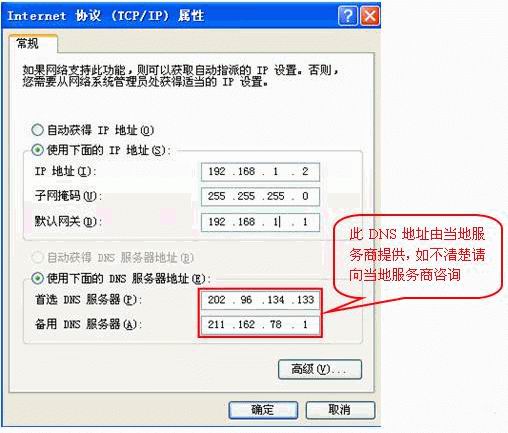
(也可将IP地址设置为自动获取,DNS建议手动指定)
第三种:Vista 参数设置:
根据上面的一样,右击桌面网上邻居→选择“属性”→在网络管理侧边栏选择“管理网络连接”,
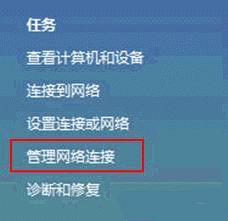
在网卡对应的“本地连接”选择“属性”→“常规”→“Internet协议版本4(TCP/IP)”,查看其“属性”:
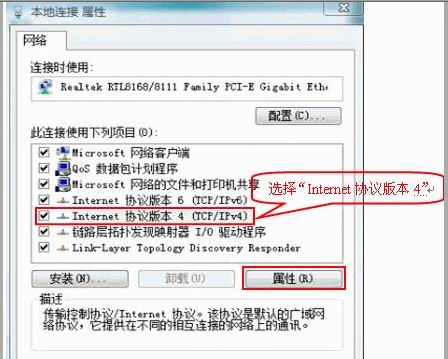
若路由器为默认设置,那么主机网络参数设置为:
IP:192.168.1.x(2-254)
掩码:255.255.255.0
网关:192.168.1.1
DNS:填写当地DNS地址,如不清楚,请咨询当地服务提供商。
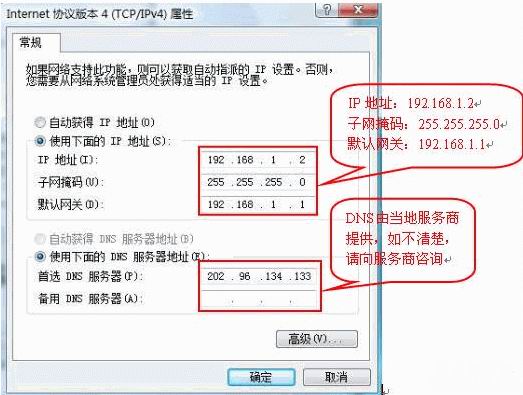
第四种:Windows7参数设置:
根据上面的一样,右击桌面“网上邻居”->选择“属性”,打开网络共享中心,在网络管理侧边栏中选择“更改适配器设置”:
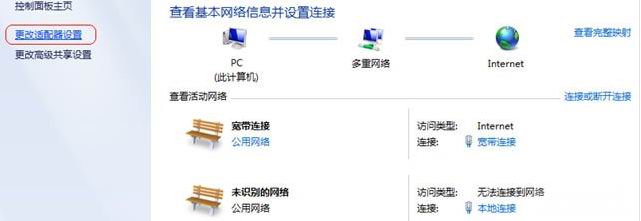
在网卡对应的“本地连接”选择“属性”→“网络”→“Internet协议版本4(TCP/IPv4)”,点击“属性”:
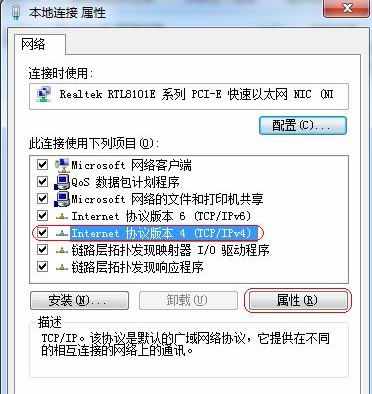
若路由器为默认设置,那么主机网络参数设置为:
IP:192.168.1.x(2-254)
掩码:255.255.255.0
网关:192.168.1.1
DNS:填写当地DNS地址,如不清楚,请咨询当地服务提供商。
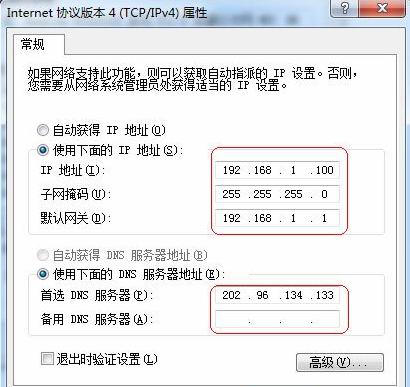
其实DNS服务器由当地的网络服务商提供,若不清楚,请向服务商咨询。
通过以上的设置是否就可以轻松地设置电脑ip地址了,如果以后也有不懂的,就可以按照本教程进行操作解决了。
第一种:Windows 98/Me网络参数设置:
首先,我们可以在电脑桌面上点击网上邻居点击右键属性--选择TCP/IP对应的网卡,双击打开:
1.IP地址栏,选择手动,输入:192.168.1.x 掩码:255.255.255.0
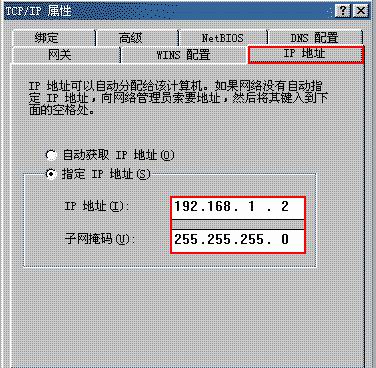
2.网关:在新网关里面填写:192.168.1.1 点击添加。
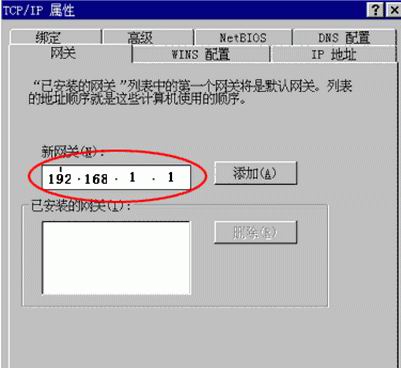
3.DNS:将“启用DNS”勾选,“主机名”与“域”随便填写,在DNS服务器搜索顺序里填写当地DNS地址(如不清楚,请咨询当地服务提供商),点击添加,最后再点击确定,重启电脑即可。
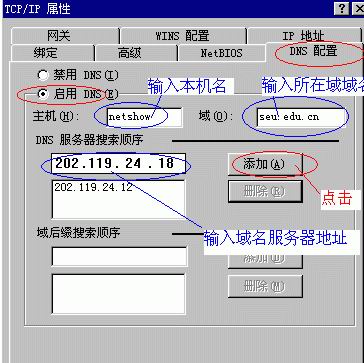
第二种:Windows 2000/XP参数设置:
根据上面的一样,右击桌面网上邻居→选择“属性”→在网卡对应的“本地连接”选择“属性”→“常规”→“Internet协议(TCP/IP)”,查看其“属性”:
若路由器为默认设置,那么主机网络参数设置为:
IP:192.168.1.x(2-254)
掩码:255.255.255.0
网关:192.168.1.1
DNS:填写当地DNS地址,如不清楚,请咨询当地服务提供商。
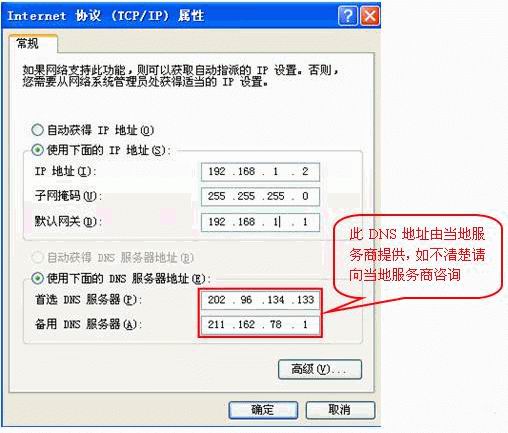
(也可将IP地址设置为自动获取,DNS建议手动指定)
第三种:Vista 参数设置:
根据上面的一样,右击桌面网上邻居→选择“属性”→在网络管理侧边栏选择“管理网络连接”,
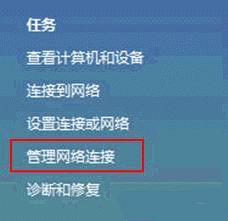
在网卡对应的“本地连接”选择“属性”→“常规”→“Internet协议版本4(TCP/IP)”,查看其“属性”:
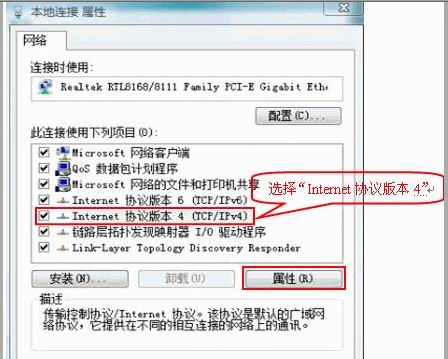
若路由器为默认设置,那么主机网络参数设置为:
IP:192.168.1.x(2-254)
掩码:255.255.255.0
网关:192.168.1.1
DNS:填写当地DNS地址,如不清楚,请咨询当地服务提供商。
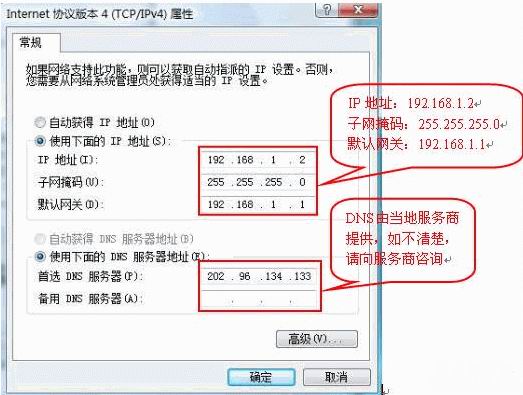
第四种:Windows7参数设置:
根据上面的一样,右击桌面“网上邻居”->选择“属性”,打开网络共享中心,在网络管理侧边栏中选择“更改适配器设置”:
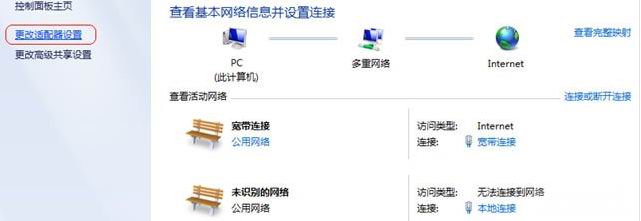
在网卡对应的“本地连接”选择“属性”→“网络”→“Internet协议版本4(TCP/IPv4)”,点击“属性”:
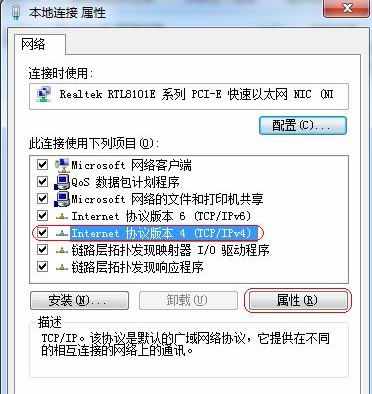
若路由器为默认设置,那么主机网络参数设置为:
IP:192.168.1.x(2-254)
掩码:255.255.255.0
网关:192.168.1.1
DNS:填写当地DNS地址,如不清楚,请咨询当地服务提供商。
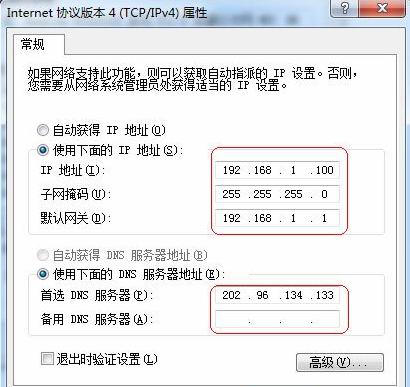
其实DNS服务器由当地的网络服务商提供,若不清楚,请向服务商咨询。
通过以上的设置是否就可以轻松地设置电脑ip地址了,如果以后也有不懂的,就可以按照本教程进行操作解决了。
分享到:
